Чтобы избавить файловую систему от «мусора», Айфон следует периодически форматировать. Форматирование «яблочного» гаджета можно осуществлять разными способами – как с применением ПК, так и без него.
Не каждый продавец б/у Айфона заботится о том, чтобы передать покупателю «чистый» гаджет, без пользовательских данных. Покупатель, получивший в довесок к «мобильнику» кучу плейлистов, заметок, номеров и прочей бесполезной информации, вынужден самостоятельно удалять всё с Айфона и возвращать гаджет к первоначальным настройкам. К счастью, сделать это нетрудно – в статье мы расскажем сразу о нескольких эффективных методах.
Содержание
- 1 Можно ли полностью отформатировать iPhone?
- 2 Проверка перед восстановлением Айфона
- 3 Как форматировать Айфон через iTunes?
- 4 Как отформатировать Айфон удалённо?
- 5 Как произвести форматирование iPhone через программный интерфейс?
- 6 Заключение
Употреблять термин «форматирование» по отношению к Айфонам и Айпадам не совсем корректно, потому что «яблочные» гаджеты имеют закрытые операционные системы. Если вы не понимаете, почему форматировать аппарат с закрытой «операционкой» — это нонсенс, вам следует узнать больше о том, что представляет собой процесс форматирования.
Форматирование – это не «удаление всего», как считает большая часть пользователей ПК и смартфонов. Форматирование – процесс разметки носителя информации; в результате этого процесса появляется файловая система. Говоря языком визуальных примеров, до форматирования жёсткий диск представляет собой комок бумаги, а после форматирования он превращается в чистый лист, на котором можно писать поэму (или любую другую информацию).

На Айфонах файловая система создана производителем. Изменить её структуру или разрушить до основания невозможно. Но как же повысить быстродействие «яблочного» гаджета, если его файловая система засорена?
Разработчиками iOS предусмотрена процедура, результатом которой является очистка файловой системы. Она называется восстановлением. Восстановление приводит iPhone к «магазинному» виду – совершенно все данные с устройства стираются, и гаджет встречает своего владельца приветствиями на разных языках. Пользователи называют восстановление форматированием, потому как видят лишь то, что «на поверхности» — полное удаление информации и контента. Мы подыграем им — будем применять в статье термин «форматирование» в том же значении.
Восстановление iPhone можно произвести разными способами, однако, прежде чем приступать к этой процедуре, следует уточнить одну крайне важную деталь.
Проверка перед восстановлением Айфона
Пользователю, желающему избавиться от всех «мусорных» файлов посредством восстановления iPhone, нужно сперва уточнить, имеет ли устройство «неверлок». Статус «неверлок» позволяет «яблочному» гаджету работать с сим-картами всех российских мобильных операторов – даже после восстановления. Если статус «неверлок» отсутствует, то после форматирования пользователь получит смартфон, не способный распознать ни одну отечественную сим-карту. К сожалению, многие Айфоны, «приезжающие» из Европы и Штатов, не имеют «неверлока».
Произведя восстановление такого гаджета и превратив его фактически в Айпод, пользователь не сможет предъявить каких-либо претензий продавцу или производителю – юзер действует на свой риск.
Проверку «неверлока» информационные ресурсы рекомендуют производить через сайт imei.info. Однако этот сервис всё больше разочаровывает в последнее время. Ради того, чтобы уточнить, есть ли «неверлок» у iPhone, пользователь вынужден пройти регистрацию через почтовый ящик, поделиться в социальных сетях платными предложениями imei.info – и в итоге узнать, что сервис проверки Sim-Lock временно недоступен. На завершающем этапе владельцу Айфона советуют прибегнуть к платному сервису, который, если верить подписи, «всегда работает хорошо».
Период неработоспособности бесплатного сервиса imei.info тянется уже довольно долго, поэтому стоит обратиться к другому информационному ресурсу – iphoneox.info. Услуги этого сайта совершенно бесплатные, о чём говорит печать с надписью «Free» в верхней части экрана.
Чтобы проверить «неверлок», нужно сначала уточнить IMEI-номер мобильного устройства. Пользователю необходимо проследовать по пути «Настройки» — «Основные» — «Об этом устройстве».

В данном подразделе он и найдёт IMEI.

Нужно ввести этот длинный номер в единственное поле онлайн-сервиса. Затем следует пройти проверку «ReCaptcha» и нажать «Check».

Две-три секунды ожидания, и на экране появятся результаты проверки. Нас интересует предпоследняя строка — «Статус блокировки оператора». Если в этой строке значится «Разблокирован», можно спокойно приступать к процедуре восстановления iPhone.

Как форматировать Айфон через iTunes?
Пользователю, намеревающемуся отформатировать iPhone через Айтюнс, нужно сначала решить, «операционку» какой версии он хотел бы видеть на своём устройстве. Владельцы Айфонов 4-ой модификации ограничены в выборе; их гаджеты недостаточно мощны, чтобы работать с новейшими iOS. Скачать необходимую прошивку можно здесь – файл «операционки» будет иметь расширение IPSW.
После загрузки прошивки следует действовать так:
Шаг 1. Подключите iPhone к компьютеру и запустите на ПК iTunes.
Шаг 2. Проследуйте в меню управления устройством – нажмите на кнопку с изображением смартфона.

Шаг 3. Зажмите Shift и кликните на кнопку «Восстановить iPhone…». Так вы вызовете окно Проводника.

Шаг 4. Через Проводник выберите IPSW-файл и нажмите «Открыть».
В окне программы iTunes появится индикатор загрузки файла. Как только полоска индикатора дойдёт до конца, начнётся форматирование (восстановление) Айфона.
По ходу процедуры форматирования ни в коем случае нельзя отсоединять шнурок USB от мобильного устройства, иначе гаджет может оказаться в режиме «вечного» яблока.
Как только восстановление завершится, пользователь увидит на экране ПК соответствующее уведомление. Далее он может приступать к первоначальной настройке Айфона.
Как отформатировать Айфон удалённо?
Необходимость стереть данные с Айфона удалённо возникает после потери мобильного устройства – эта мера позволяет пользователю не допустить, чтобы важные сведения оказались «в чужих руках». Удалённое форматирование возможно, только если на утраченном гаджете активирована опция «Найти Айфон».
Вот как нужно действовать пользователю, желающему стереть данные дистанционно:
Шаг 1. Зайдите на сайт iCloud.com и введите данные учётной записи Айфона – Apple ID и пароль.

Шаг 2. Проследуйте в раздел «Найти iPhone».

Шаг 3. В сервисе «Найти iPhone» введите пароль от Apple ID ещё раз.

Шаг 4. В меню «Все устройства» выберите тот девайс, который вы желаете восстановить.

Шаг 5. В открывшемся меню кликните на «Стереть iPhone» («Стереть iPad»).

Шаг 6. Подтвердите, что хотите удалить данные с Айфона – нажмите «Стереть» и ещё раз введите пароль.

Далее вам остаётся только дождаться завершения процесса форматирования. Данные будут удалены даже в том случае, если потерянный Айфон разряжен или пребывает в выключенном состоянии.
После восстановления опция «Найти Айфон» на гаджете оказывается деактивированной. Это значит, что посмотреть местонахождения девайса по карте или включить на нём звуковой сигнал уже не получится.
Как произвести форматирование iPhone через программный интерфейс?
Восстановление файловой системы Айфона можно произвести и без компьютера – через программный интерфейс. Для этого нужно выполнить несколько простых действий:
Шаг 1. Отключите опцию «Найти iPhone» — если она включена. Делается это в разделе «iCloud» в «Настройках».

Данный этап не обязателен, однако, если вы будете форматировать гаджет с активированной опцией «Найти iPhone», ближе к завершающему этапу вам всё равно придётся ввести пароль от аккаунта iCloud.
Если забыли пароль от Apple ID, нужно сперва озаботиться восстановлением авторизационных данных и только потом форматировать.
Шаг 2. Пройдите по пути «Настройки» — «Основные» — «Сброс». В подразделе «Сброс» отыщите пункт «Стереть контент и настройки» и кликните на него.

Шаг 3. Введите пароль. Имеется в виде не пароль от Apple ID, а 4-значный код безопасности.
Шаг 4. Подтвердите, что хотите стереть Айфон, и ждите, когда завершится восстановление.

Этот способ форматирования не подходит пользователям, которые ставили на свои устройства кастомные прошивки. Такие гаджеты лучше восстанавливать через iTunes – иначе ОС на них перестанут загружаться.
Заключение
Каким бы способом форматирования Айфона вы ни собирались воспользоваться, предварительно стоит сделать бэкап данных через Айтюнс или Айклауд. После восстановления на гаджете не останется ни номеров, ни заметок, ни прочей информации. Если пользователь обнаружит, что, отформатировав смартфон, потерял важный файл, то легко сможет восстановить его из резервной копии.
Использовать термин форматирования для Айфонов или Айпадов не всегда корректно, поскольку такие устройства обладают закрытой ОС. Перед процедурой полного очищения памяти нужно понимать несколько тонкостей и возможно ли вообще сделать это для iPhone. В таких гаджетах файловая система значительно отличается от аппаратов на Андроиде, поскольку она собственного производства, изменять структуру или полностью уничтожить ее невозможно. Создатели ОС предусмотрели возможность очищения, удаления лишних файлов и сброса до заводских параметров.
Содержание
- Можно ли полностью отформатировать iPhone
- Меры предосторожности
- Делаем резервную копию
- Как отформатировать Айфон через iTunes
- Очистка Айфона через iCloud
- Как произвести форматирование iPhone через интерфейс
- Как полностью отформатировать Айфон удалённо
- Жесткий сброс
- Восстановление Айфона
Можно ли полностью отформатировать iPhone
Форматирование в Айфон – восстановление. Процедура помогает сделать устройство точно таким же, какое оно было сразу после покупки в магазине. Все данные без исключения удаляются, девайс будет подготовлен для нового пользователя на различных языках. Форматирование на яблочных устройствах возможно, осуществляется оно несколькими методами.
Меры предосторожности
Прежде чем начинать рассматривать возможные варианты форматирования, необходимо понимать основные правила и меры предосторожности:
- Перед началом сброса до заводских настроек нужно удостовериться, что остаток заряда батареи составляет не менее 30%. В случае малой зарядки есть вероятность полного выключения смартфона во время сброса, что вызывает дополнительные сложности.
- Не рекомендуется выполнять процесс при помощи джейлбрейка, поскольку есть риски зависания гаджета при его загрузке.
- Рекомендуется сделать резервное копирование личных данных до начала форматирования, чтобы осталась возможность восстановления информации, которая хранилась до сброса.
Описанные правила простые и понятные, однако придерживаться их нужно обязательно. Правильно сделать форматирование помогут пошаговые инструкции, описанные в статье.
Делаем резервную копию
Чтобы не потерять важные видео, фото и другие данные из памяти Айфона, следует выполнить резервное копирование. Для этого может использоваться ручной метод при помощи iCloud или через софт iTunes. После успешно реализованной процедуры пользователь в любой момент может проводить восстановления удаленных данных на новых устройствах от бренда.
Копия данных через iTunes выполняется так:
- Необходимо подключить смартфон к ПК и запустить iTunes. При необходимости вводится код авторизации для входа.
- Нажать над боковым меню по изображению гаджета и выбрать раздел «Обзор» на панели.
- Кликнуть кнопку создания копии. В случае потребности сохранения прочих данных, к примеру, об активности или здоровье, тогда нужно изначально нажать «Зашифровать резервную копию», далее вводится и запоминается код.
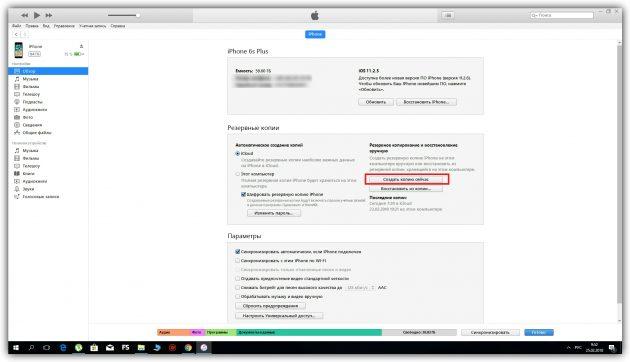
Остается ждать завершения работы программы, о чем можно будет узнать через уведомление.
Второй вариант – использование iCloud для резервного копирования. Процесс выглядит следующим образом:
- Сделать подключение к интернету на устройства.
- Перейти в меню настроек, выбрать имя пользователя и iCloud. Для гаджетов iOS 10.2 или старее, зайти в настройки, где внизу будет доступна клавиша iCloud.
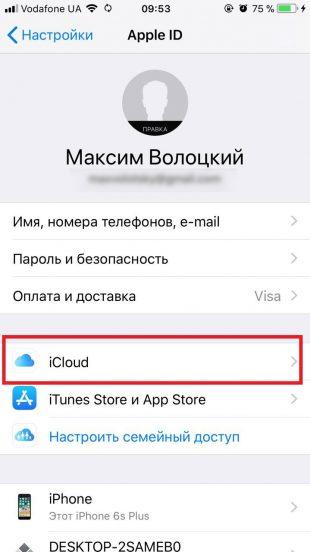
- Удостовериться, что флажки кругом разделов с контактами, календарями и другими приложениями или данные активны.
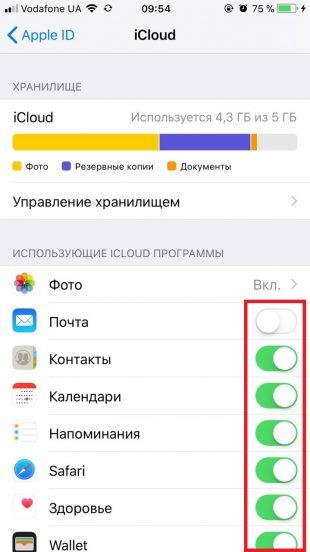
- Перейти ниже на странице и выбрать «Резервное копирование в iCloud».
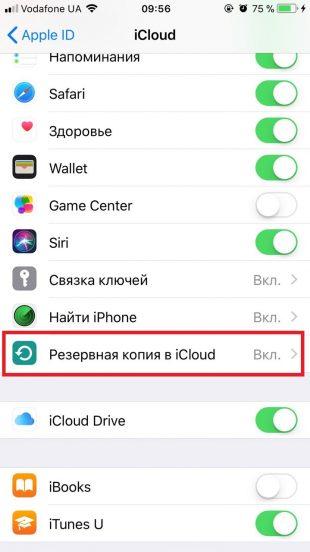
- В новом меню посмотреть, чтобы флажок стал активным.
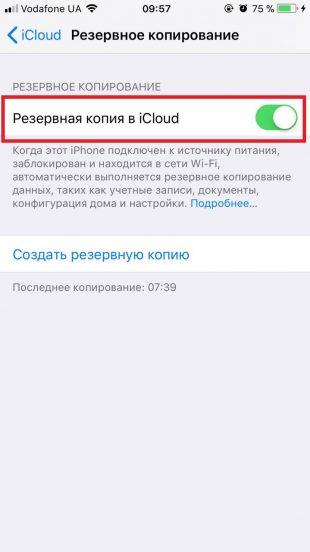
После активации процесса немного подождать, когда копия будет создана, информация на дисплее обновится.
Как отформатировать Айфон через iTunes
Для форматирования можно использовать iTunes, однако необходимо изначально понимать, какая операционная система используется на устройстве. Для пользователей Айфон 4 есть несколько ограничений, поскольку аппаратура не самая мощная, чтобы функционировать с новыми iOS. Для решения проблемы необходимо выполнить прошивку с расширением ОС IPSW. После загрузки выполнить следующие действия:
- Подключить телефон к ПК и запустить программу на компьютере.
- Перейти в меню управления девайсом, путем нажатия на иконку гаджета.
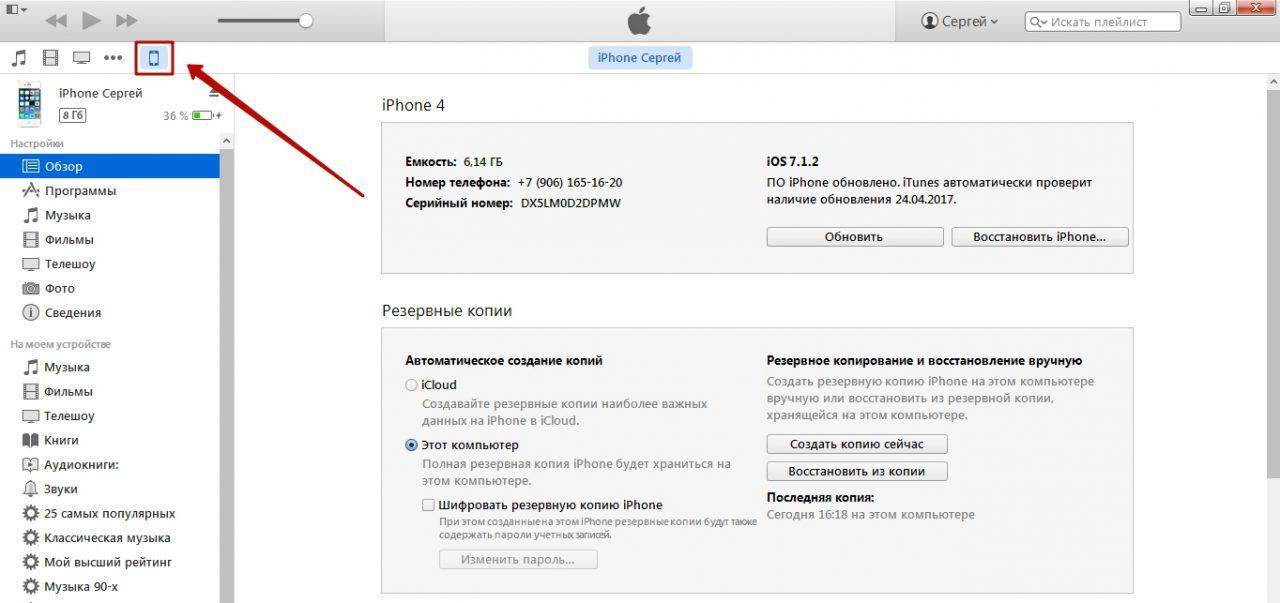
- Нажать и удерживать Shift, одновременно кликая «Восстановить iPhone», это позволяет вызвать меню проводника.
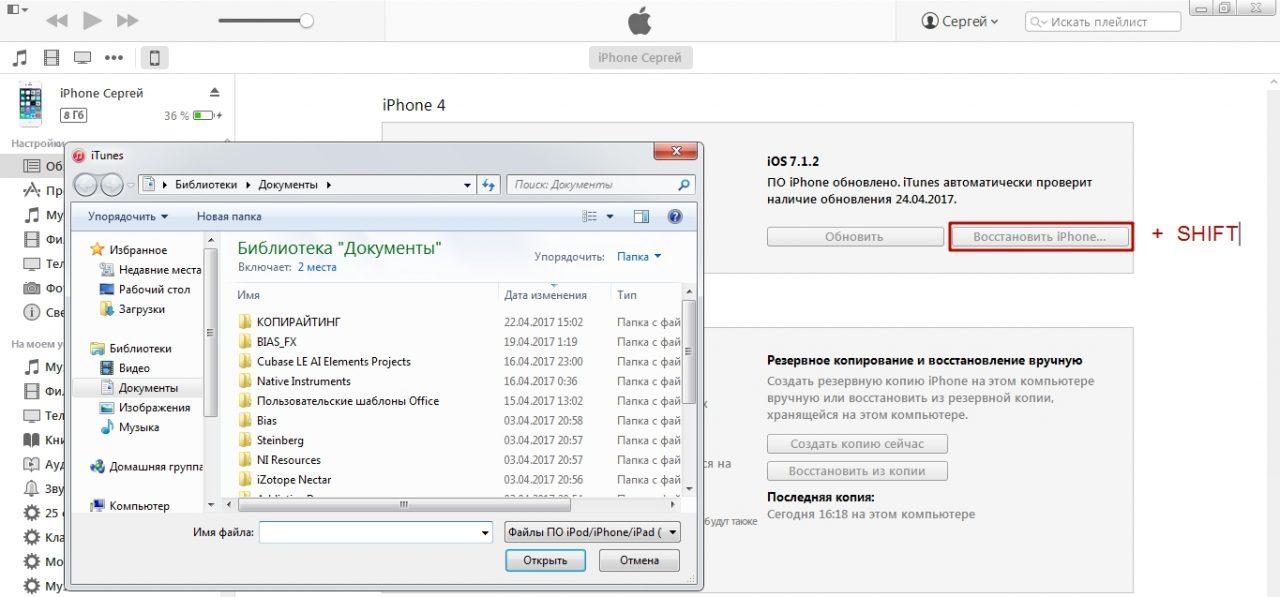
- При помощи открытого окна выбрать IPSW-файл и нажать на его открытие.
В программе будет изображен указатель загрузки, сразу после выполнения действия, начинается форматирование.
В ходе форматирования запрещено отключать кабель от гаджета или ПК, в противном случае ОС дает сбой и телефон может остаться на стадии загрузки, где будет показано только яблоко.
Сразу после завершения работы, владелец телефона увидеть на компьютере уведомление, после чего можно начинать начальные настройка яблочной техники.
Очистка Айфона через iCloud
Для полного удаления информации с Айфона можно использовать iCloud. Его преимуществом можно считать возможность удаленного форматирования, через любой ПК, смартфон или планшет, независимо от операционной системы. Главное, чтобы устройство имело доступ к интернету.
Для выполнения процесса потребуется:
- Зайти на официальный сайт iCloud и авторизоваться в системе, используя собственный Apple ID. После запустить приложение «Найти iPhone».
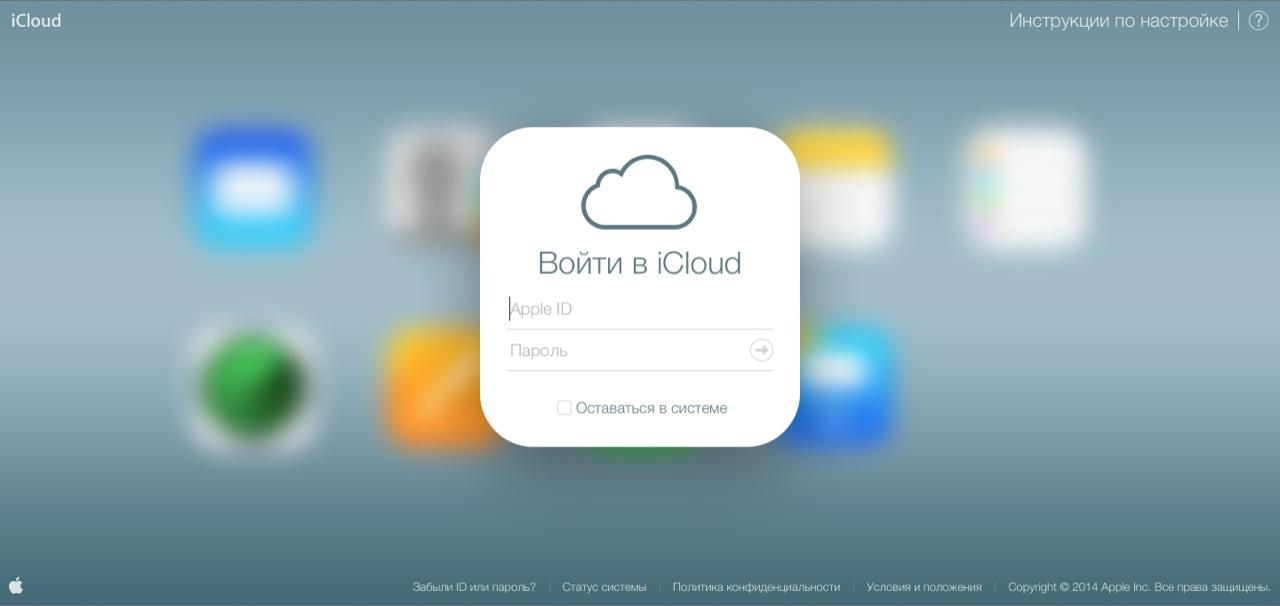
- В открытом меню кликнуть на «Все устройства», чтобы найти определенный гаджет (если их несколько) и выбрать его.
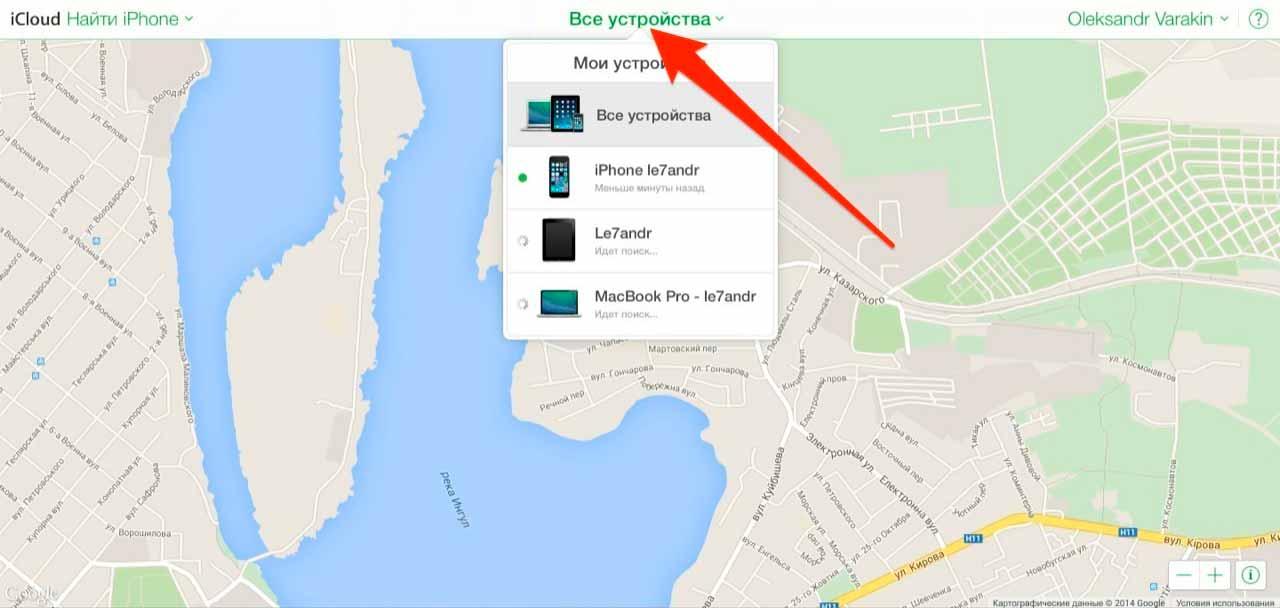
- В новом окне по правой стороне будет клавиша «Стереть Айфон», которую нужно активировать.
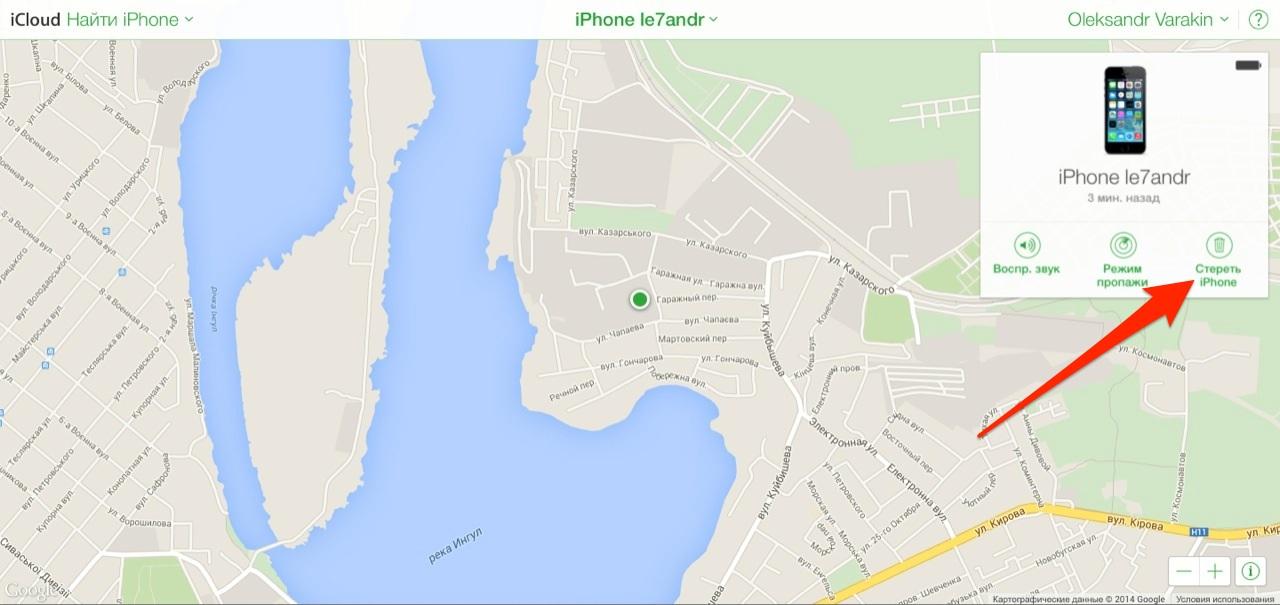
- Теперь следует выполнить подтверждение или отмену действий.
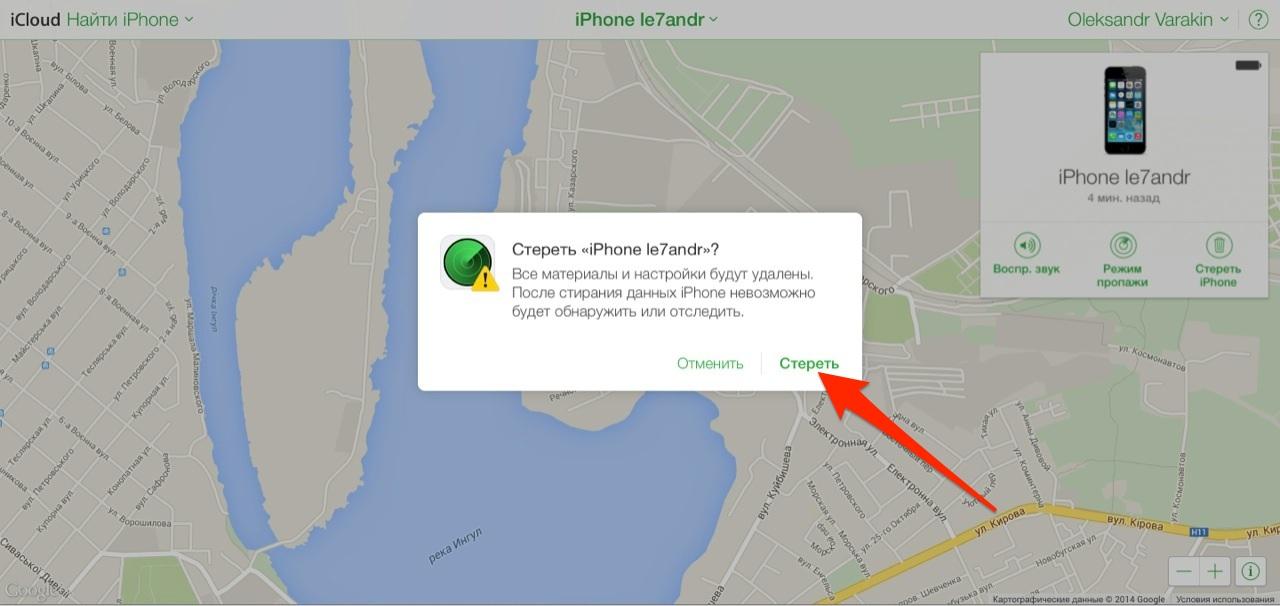
- Блокировка активации может не дать возможности удаления информации со смартфона до того момента, пока пользователь не укажет пароль.
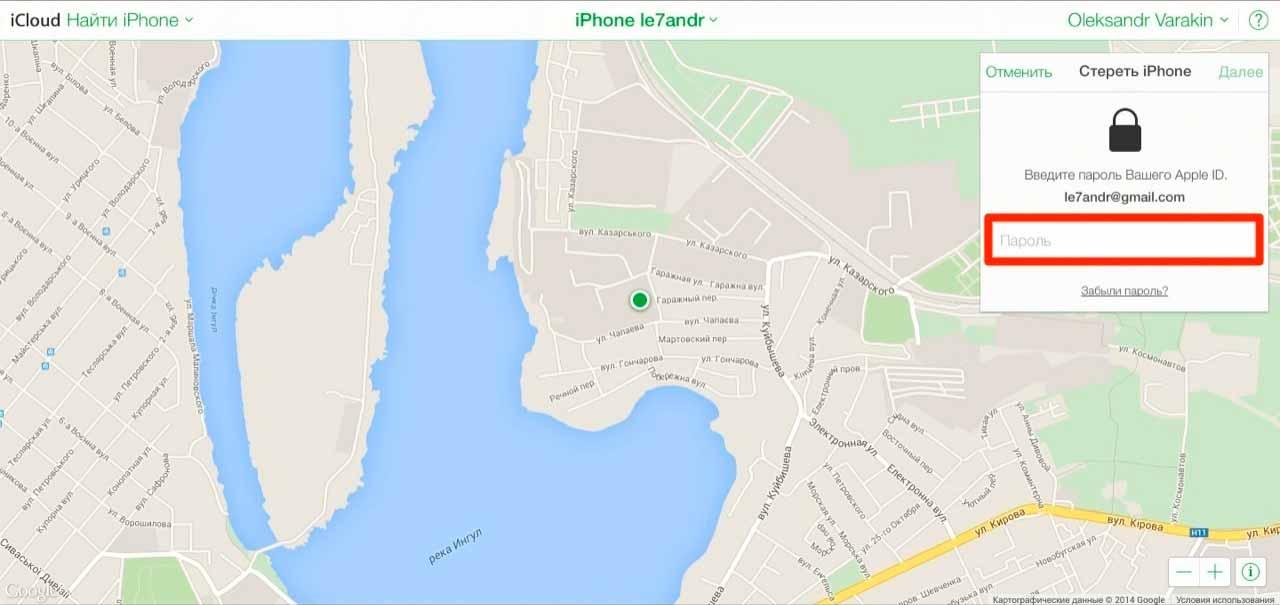
- Во всплывшем окне ничего не нужно вводить, просто активировать иконку «Готово».
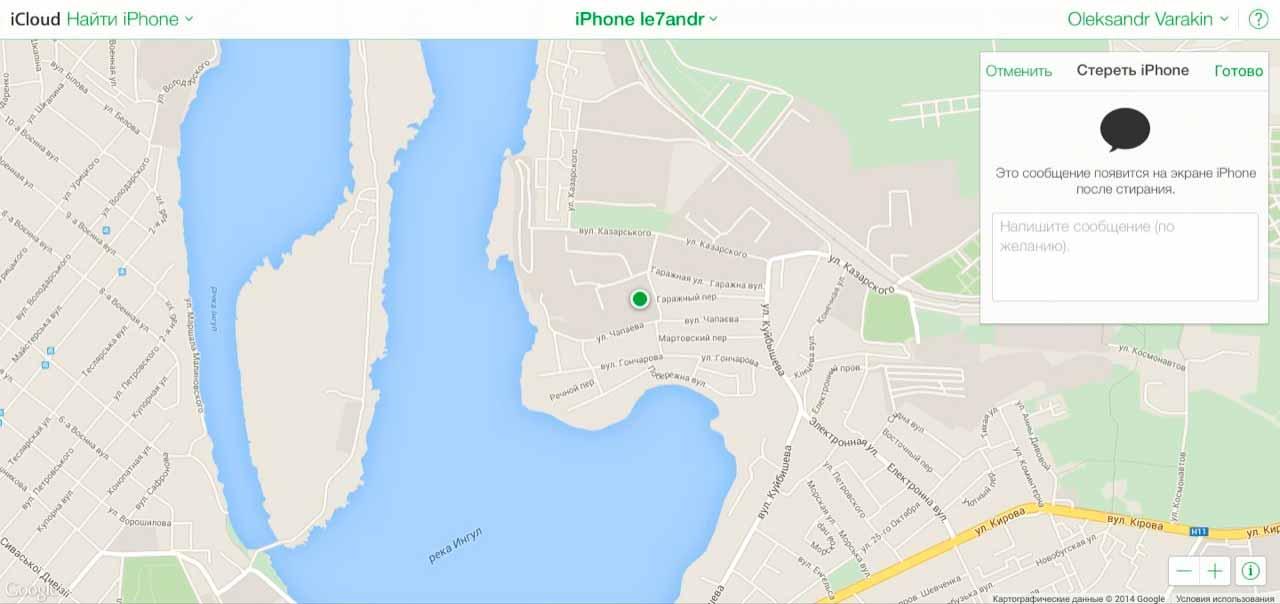
- Теперь остается ждать, пока процесс очистки произойдет.
Форматирование в описанной системе может осуществляться даже без подключения к сети. В таком случае запрос устанавливается в очередь, а как только устройство получит доступ к интернету, начнется очищение.
Удаление данных из Айфона вызывает деактивацию опции поиска телефона и отключает блокировку гаджета. После форматирования узнать о местоположении, запустить режим утери или сделать повторную чистку невозможно, а вход в девайс можно выполнять без Apple ID и кода.
Как произвести форматирование iPhone через интерфейс
Для проведения чистки девайса, при помощи системного интерфейса, потребуется провести следующие операции:
- На телефоне войти в меню настроек, перейти в раздел «Основные» и кликнуть по разделу «Сброс».
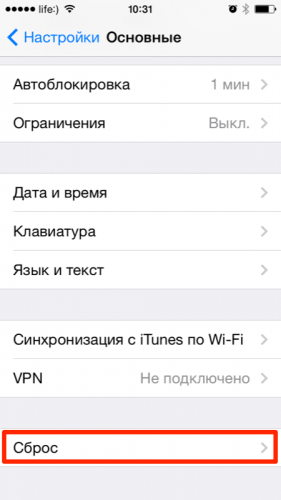
- Выбрать раздел для удаления контента и настроек, а если ранее был использован код для блокировки, то его потребуется указать.
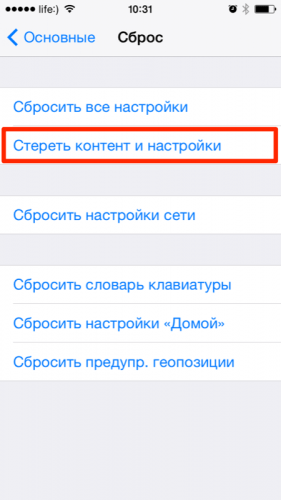
- Выполнить дважды подтверждение действий, поскольку удалится вся важная информация на яблочной технике.
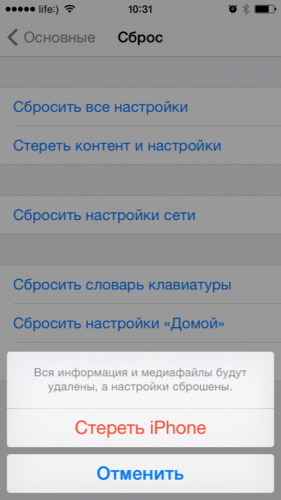
- Если пользователь использовал пароль на iCloud и активна опция поиска смартфона, то дополнительно вводится код Apple ID. Без подобных данных форматирование будет невозможным.
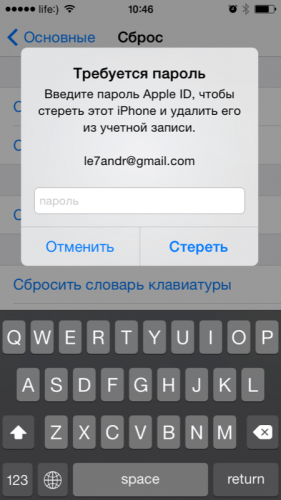
- После отключения функции поиска телефона дисплей погаснет, а через несколько секунд будет изображен логотип компании и строчка с выполнением форматирования системы. Данная операция может занимать 2-15 минут, период зависит от степени заполнения памяти, а также конкретной модели Айфона.
Чтобы выполнить чистку через интерфейс гаджета его можно не подключать к питанию, однако пользователю нужно проверить заранее, чтобы заряда было не менее 25-30%. Если этого не сделать в процессе может быть полная разрядка аккумулятора, после чего потребуется восстановление гаджета путем применения iTunes.
Как полностью отформатировать Айфон удалённо
Удаленное форматирование может потребоваться в тех случаях, если телефон утерян, и такая мера дает возможность исключить использование личных данных тем людям, которые нашли гаджет. Проводить такие действия можно только в том случае, если на Айфоне запущена опция «Найти iPhone». Для выполнения дистанционной очистки необходимо:
- Перейти в iCloud и авторизоваться в системе введя код Apple ID.
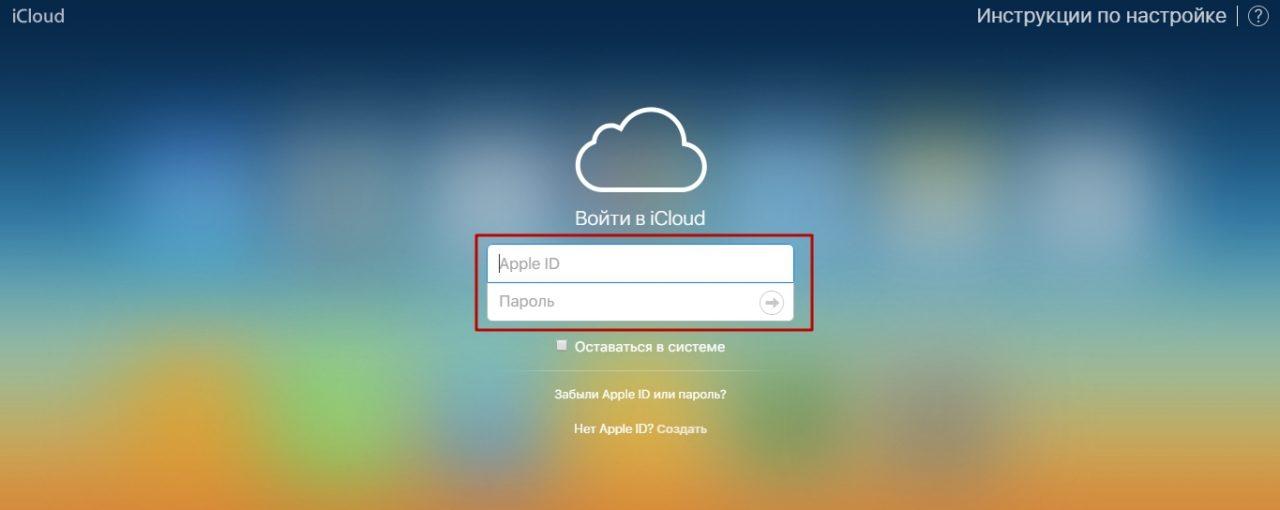
- Войти в категорию «Найти Айфон».
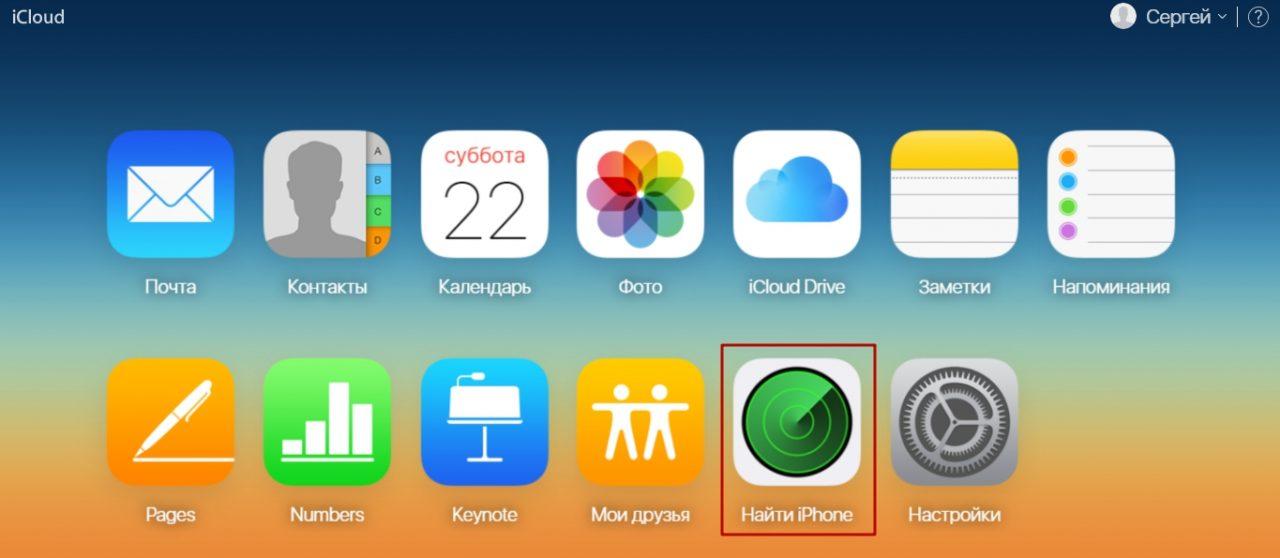
- В открытом меню еще раз указать пароль, который использовался для авторизации.
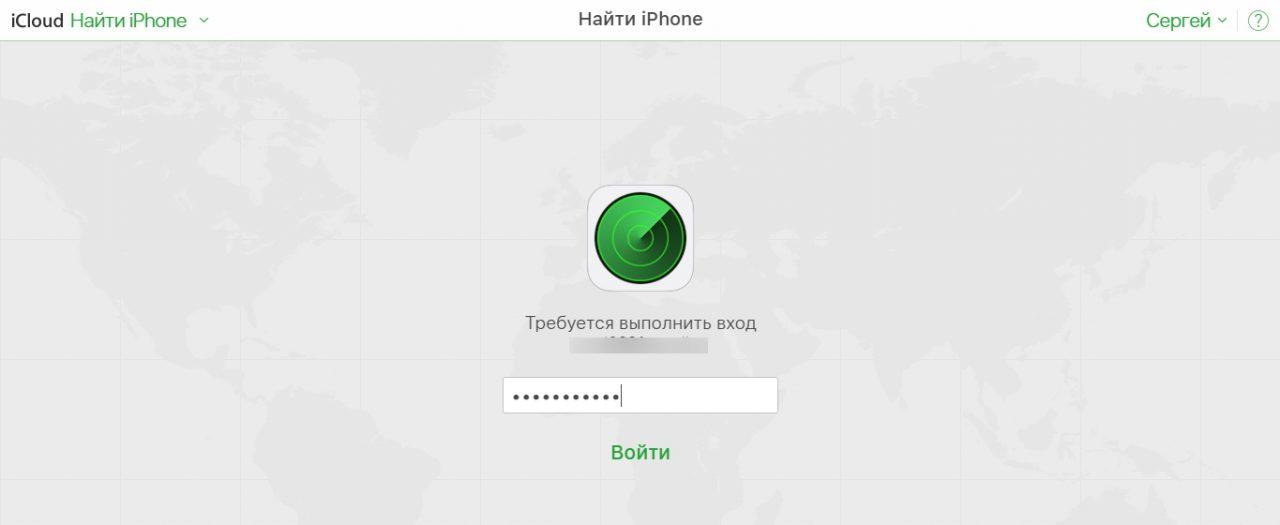
- Теперь зайти во вкладку «Все устройства» для выбора нужного гаджета, который будет форматироваться.
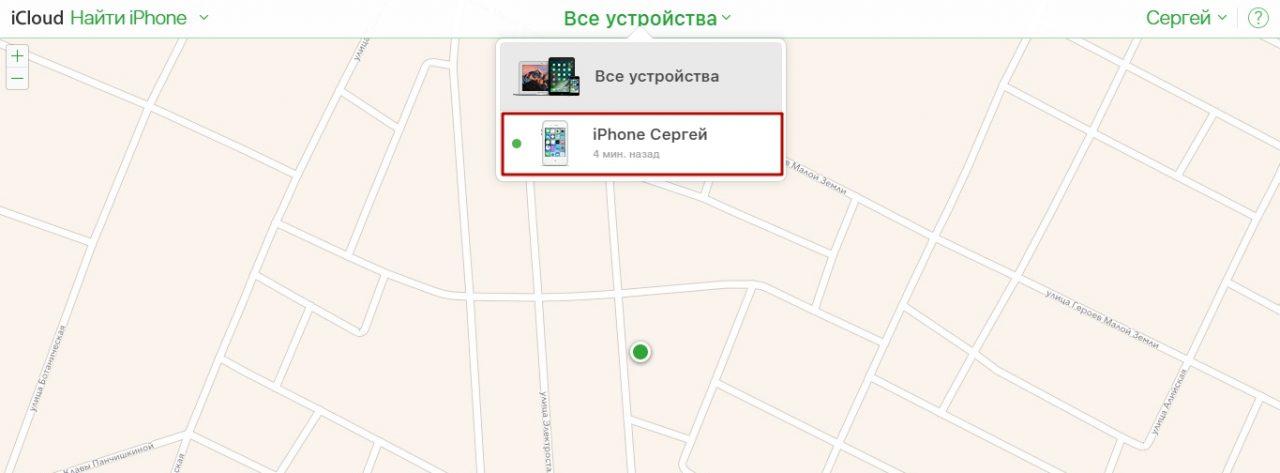
- Нажать на кнопку «Стереть Айфон».
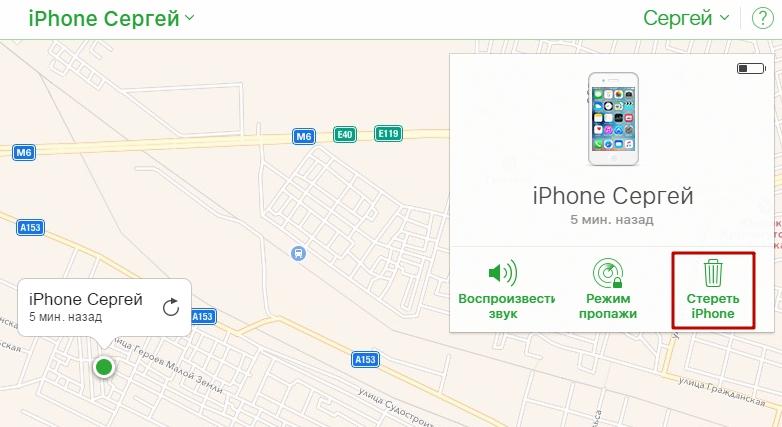
- Подтвердить все действия и повторно указать код.
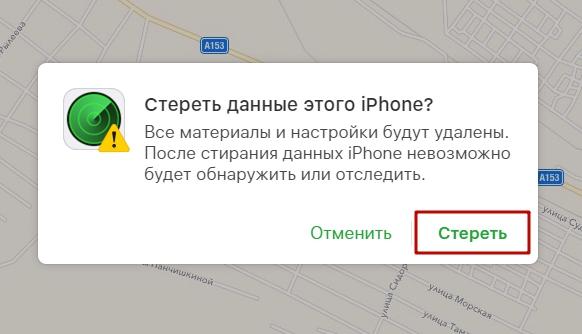
Останется дождаться окончания процесса. Информация будет изъята даже в тех случаях, если аппарат выключен или полностью села батарейка.
Если смартфон заблокирован под конкретного оператора, то после удаления его потребуется выполнять активацию с использованием сим-карты «родного» провайдера или специального адаптера. Если до форматирования разблокировка выполнялась программным методом, то после чистки гаджет будет полностью заблокирован, без возможности нормально эксплуатации.
Жесткий сброс
Хард ресет или жесткий сброс параметров на Айфоне – универсальный, но радикальный метод чистки. Он дает возможность избавиться от программных нарушений, которые способны вызывать быструю разрядку и другие сбои. Нередко проблемы можно решить обычным перезапуском аппарата, однако помогает это не в каждом случае.
Использовать жесткий сброс поможет при зависании, удалении ярлыка приложений, которые были установлены, позже удалены, но не пропадают полностью или не загружаются. Такого рода форматирование решит неполадки сети, беспроводного доступа к интернету и другие трудности. Именно этот метод нужно использовать первым, когда возникают системные ошибки.
В зависимости от модели процедура может несколько отличаться. К примеру, для Айфонов 7 и старее гаджетов необходимо одновременно активировать клавишу «Домой» и питания. Держать их следует до момента, пока на дисплее не загорится лого компании. Для этого потребуется порядка 10 секунд, а после перезапуска смартфон будет включен и пользователь может сделать проверку работоспособности, удаления проблем.
Все владельцы более современных моделей, начиная с 8 и iPhone X, методика будет отличаться. Принудительный перезапуск проводится так:
- Следует быстро нажать и отпустить клавишу увеличения громкости.
- Повторить действие для кнопки уменьшения звука.
- Зажать питание и держать, пока не будет логотип на дисплее смартфона.
Можно заменить, что жесткий сброс выполняется довольно легко, а ограничений на выполнение подобных действий не существует. Пользователи гаджета могут применять метод в любой ситуации при обнаружении системных ошибок. Детали процесса хард ресета можно увидеть на видео
Восстановление Айфона
Восстановление Айфона потребуется в тех случаях, если аппарат не включается. Владелец гаджета должен понимать, что вся информация в памяти устройства будет удалена, а восстановление будет возможным, если ранее создавались резервные копии. Они могут быть в облачном хранилище iCloud или на персональном компьютере.
Для выполнения процедуры необходимо подключить Айфон к ПК и зайти в iTunes. После этого сделать принудительную перезагрузку смартфона. В зависимости от конкретной модели, методика будет отличаться:
- На устройствах Х, 8 и 8 Plus следует сделать краткое нажатие на громкость вверх, после чего аналогично на громкость вниз и зажать боковую клавишу, пока не начнется восстановление. Описанные действия используют для более современных моделей.
- Для iPhone 7 или 7 Plus потребуется сразу зажимать клавишу звука вниз и питание, держать, пока не изменится изображение на экране девайса.
- В модели iPhone 6s Plus и старых телефонах нужно задействовать сразу питание и «Домой».
Как только программа iTunes сделать предложение об обновлении или восстановлении данных на устройстве, нужно подтвердить действие соответствующей иконкой и руководствоваться подсказками системы.
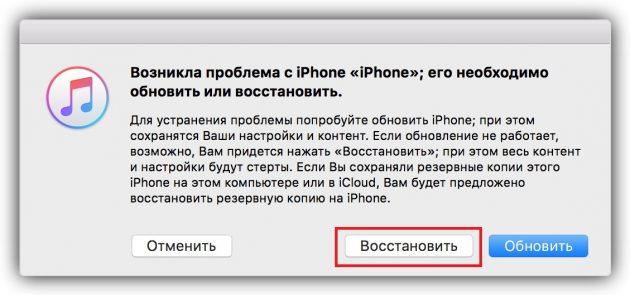
После перезагрузки на Айфоне будут заводские настройки. Наглядно посмотреть процедуру восстановления можно на видео
Независимо от используемого метода, в самом конце очищения пользователю следует сделать активацию гаджета. Для этого производитель сделал право выбора, которое заключается в восстановлении из сохраненных данных или настройке по-новому. В первом случае будет полный сброс, после которого активация закончится.
Рекомендуется перед любым типом форматирования создавать копию данных. После чистки в памяти не будет контактов, заметок, фото и других материалов, а резервное сохранение даст возможность возобновить важные документы.

Вячеслав
Несколько лет работал в салонах сотовой связи двух крупных операторов. Хорошо разбираюсь в тарифах и вижу все подводные камни. Люблю гаджеты, особенно на Android.
Задать вопрос
Что такое вкладка «Другое» и как мне ее очистить?

Данный раздел используется для хранения системных файлов, настроек и другой информации. Рекомендуем по 2 раза в месяц выполнять банальную перезагрузку устройства, а также чистить кэш, удалять офлайн данные. Если действия не помогают, тогда переходите к жесткому сбросу или восстановлению из резервной копии.
Что такое iWork для iCloud?

Это специальный набор программ, способные облегчить процедуру форматирования и коррекции документов, таблиц и прочих файлов через Pages, Numbers и Keynote на ПК с любой ОС в браузере.
Как сгрузить определенную программу, чтобы сохранить данные из временно неиспользуемого приложения и получить больше памяти?

Для этого потребуется зайти в меню настроек, перейти в «Основное» и выбрать хранилище. В нужной программе задействовать клавишу «Сгрузить», информация сохраниться, объем сократится и появится строка для переустановки приложения.
Форматирование телефона – полезная и иногда просто необходимая опция. С ее помощью избавляются от ненужных файлов, накопившихся после обновлений операционки, очищают от вирусов гаджет и подготавливают к продаже.
Как же стереть все с iPhone? Делается это просто. Открываем приложение «Настройки» и ищем пункт «Основные».

Листаем меню до конца, где нас встретит надпись «Сброс». Смело нажимаем на нее и видим несколько вариантов форматирования. Пользователь вправе выбирать, удалять ли все полностью с телефона, сбросить только настройки сети или установить по умолчанию основные настройки.


Чтобы полностью форматировать телефон, выбираем второй вариант «Стереть контент и настройки». После этого вводим данные аккаунта Apple, если телефон привязан к нему. Если операция прошла успешно, гаджет уйдет в длительную перезагрузку и встретит пользователя знакомым каждому экраном с надписью «Здравствуйте» на нескольких языках. Настраиваем необходимые параметры и пользуемся чистым устройством.
Несмотря на то что iPhone по праву считается одним из самых стабильных смартфонов на рынке, время от времени даже с ним случаются какие-то казусы. То сбой во время обновления, то проблемы с восстановлением резервной копии, то системные баги. В общем, недостатков полным-полно. Другой вопрос — что с ними делать. Чаще всего, вне зависимости от того, что произошло, Apple предлагает сбросить смартфон до заводских настроек, а потом активировать его заново, накатив поверх созданную ранее резервную копию. При всей банальности этой рекомендации она действительно работает. Но не всегда сбросить iPhone оказывается так просто.

Откатить iPhone к заводским настройкам можно как минимум 4 способами
Содержание
- 1 Сбросить iPhone к заводским настройкам
- 2 Как сбросить iPhone через Айтюнс
- 3 Как сбросить Айфон, если забыл пароль
- 4 Как сбросить Айфон без компьютера
- 5 Что нужно знать перед продажей iPhone
Сбросить iPhone к заводским настройкам
Проще всего сбросить iPhone кнопками при помощи штатного инструмента, встроенного в iOS. Он скрыт в настройках, поэтому его использование предполагает, что вы имеете доступ содержимому смартфона. Иными словами, у вас есть пароль для его разблокировки. В противном случае ничего не получится:
- Перейдите в «Настройки» и откройте «Основные»;
- В самом низу выберите «Перенос или сброс iPhone»;

В настройках iOS есть специальная кнопка для сброса настроек и удаления всех данных
- В открывшемся окне выберите «Сброс iPhone»;
- Нажмите «Сбросить все настройки» и введите пароль.
Это действие приведёт к полному сбросу всех настроек и данных iOS, сохранённых в памяти вашего iPhone. Их можно будет вернуть, восстановив резервную копию. Однако для этого необходимо заранее озаботиться её восстановлением и как минимум иметь в быстром доступе пароль от учётной записи Apple ID. Без неё тоже ничего не выйдет.
Как сбросить iPhone через Айтюнс
В качестве альтернативного метода отлично (условно, конечно) подойдёт способ, позволяющий сбросить iPhone через Айтюнс. Он предусматривает меньше условий, чем предыдущий, но зато требует умения ввести смартфон в режим восстановления. Если вы не знаете, как это сделать, почитайте нашу инструкцию — там всё есть, а когда научитесь, возвращайтесь обратно и у вас всё получится:
- Введите свой iPhone в режим восстановления;
- Подключите его к компьютеру через Lightning;
- Запустите iTunes или Finder (зависит от версии ОС);

iTunes позволяет сбросить iPhone без пароля, но требует перевести его в режим ДФУ вручную
- В диалоговом окне нажмите кнопку «Восстановить»;
- Дождитесь процедуры сброса и отключите iPhone.
В отличие от предыдущего метода, этот хорош тем, что позволяет сбросить iPhone, если вы забыли пароль. То есть, если вы забыли комбинацию для разблокировки своего смартфона или, хуже того, вообще её не знаете, у вас будет шанс восстановить к нему доступ. Правда, без аккаунта Apple ID, к которому привязан аппарат, вы не сможете ни восстановить резервную копию, ни отключить функцию «Найти iPhone», ни снять блокировку активации.
Как сбросить Айфон, если забыл пароль
Пожалуй, самым практичным с точки зрения удобства использования и предъявляемых требований способом сбросить iPhone до заводских настроек без пароля является приложение PassFab iPhone Unlocker. Оно не требует не только пароля блокировки, но и умения вводить его в режим восстановления вручную. В интерфейсе утилиты есть специальная кнопка, нажатие на которую автоматически переводит iPhone в режим ДФУ. В общем, проверьте сами:
- Скачайте PassFab iPhone Unlocker себе на компьютер;
- Подключите свой iPhone к компьютеру через Lightning;

Сбросить iPhone можно, даже если вы забыли пароль блокировки
- На главном экране нажмите «Разблокировать экран iOS»;

Ввести iPhone в режим DFU можно нажатием всего одной кнопки
- Затем нажмите «Начать» и переведите iPhone в режим ДФУ;

PassFab iPhone Unlocker удаляет не только данные, но и пароль
- Скачайте актуальную версию iOS и завершите сброс;
- Отключите iPhone от компьютера и настройте его заново.
PassFab iPhone Unlocker
Утилита PassFab iPhone Unlocker хороша тем, что позволяет быстро и непринуждённо удалить как пароль блокировки iPhone, так и отвязать любое устройство Apple от учётной записи iCloud. Да, это будет несколько сложнее, чем просто сбросить Айфон до заводских настроек, однако результат явно того стоит. О том, как это сделать, мы рассказывали в отдельной статье — обязательно почитайте, если интересно.
Как сбросить Айфон без компьютера
Впрочем, сбросить iPhone до заводских настроек без компьютера тоже можно. Для этого необходимо воспользоваться сервисом iCloud.com. Если ваш iPhone привязан к учётной записи Apple ID, а в его настройках включена функция «Найти iPhone», вы сделаете это без малейших затруднений:
- Перейдите на сайт iCloud.com и залогиньтесь;
- В открывшемся окне выберите «Найти iPhone»;

Сбросить iPhone до заводских настроек можно даже без компьютера
- В выпадающем окне сверху выберите свой iPhone;
- Слева нажмите «Стереть iPhone» и подтвердите.
Ключевой недостаток этого способа заключается в том, что, чтобы сбросить iPhone через iCloud, потребуется знать пароль от учётной записи Apple ID наизусть. А поскольку у большинства пользователей он состоит больше чем из четырёх символов, то высока вероятность, что вы его попросту не вспомните, если только он не сохранён у вас в менеджере паролей.
Что нужно знать перед продажей iPhone

Возможность сбросить iPhone к заводским настройкам может пригодиться в самых разных ситуациях
- Можно ли удалить с iPhone все данные без сторонних служб и сервисов? Да, можно. Для этого в iOS есть специальная кнопка, которая сбрасывает все настройки и удаляет всё подчистую.
- Как сбросить iPhone, если забыл пароль? Это можно сделать тремя способами: с помощью iCloud, с помощью iTunes и утилиты PassFab iPhone Unlocker. Они не требуют ввода пароля.
- Зачем сбрасывать iPhone? Это позволяет сбросить пароль, если вы его забыли, либо вернуть iPhone к исходным параметрам, если что-то пошло не так в процессе эксплуатации.
- Как подготовить iPhone к продаже? Сброс всех настроек и удаление данных вкупе с отключением функции «Найти iPhone» и отвязкой от учётной записи Apple ID — самая исчерпывающая подготовка.
- Можно ли отвязать iPhone от Apple ID? В принципе, да. Утилита PassFab iPhone Unlocker обладает такой функциональностью, но учитывайте, что для отвязки вам потребуется сделать джейлбрейк.
Для отправки комментария вы должны или
В пользовании гаджетами Apple наступает такой момент, что хочется его «почистить» и начать пользование с «нуля». Для этого существует функция «Сброс настроек». Как ей пользоваться расскажем ниже.
Сброс до заводских настроек полностью очищает память устройства от информации, добавленной пользователем, возвращая его к первоначальному состоянию. Это нужно при:
- предпродажной подготовке девайса;
- многочисленных экспериментах с приложениями и другими данными;
- профилактике сбоев в работе прошивки.
 Если вы все же решили очистить Apple гаджет от ненужной информации и конфигураций, сделать это можно одним из перечисленных ниже способов.
Если вы все же решили очистить Apple гаджет от ненужной информации и конфигураций, сделать это можно одним из перечисленных ниже способов.
Не стоит пытаться удалить контакты и другую информацию вручную, это приведёт к удалению данных из облачного хранилища iCloud и сделает невозможным их восстановление.
Сброс через меню «Настройки»
Перед тем, как сбрасывать настройки на девайсе Apple, нужно его хорошо зарядить, лучше до 100%, и обеспечить доступ к стабильному Wi-Fi подключению.
- Если iPhone связан с часами, синхронизацию надо остановить.
- Выходим из учетных записей iTunes Store, iCloud и App Store. Для этого открываем меню «Настройки», нажимаем на имя. В самом низу открывшейся страницы активируем строку «Выйти».
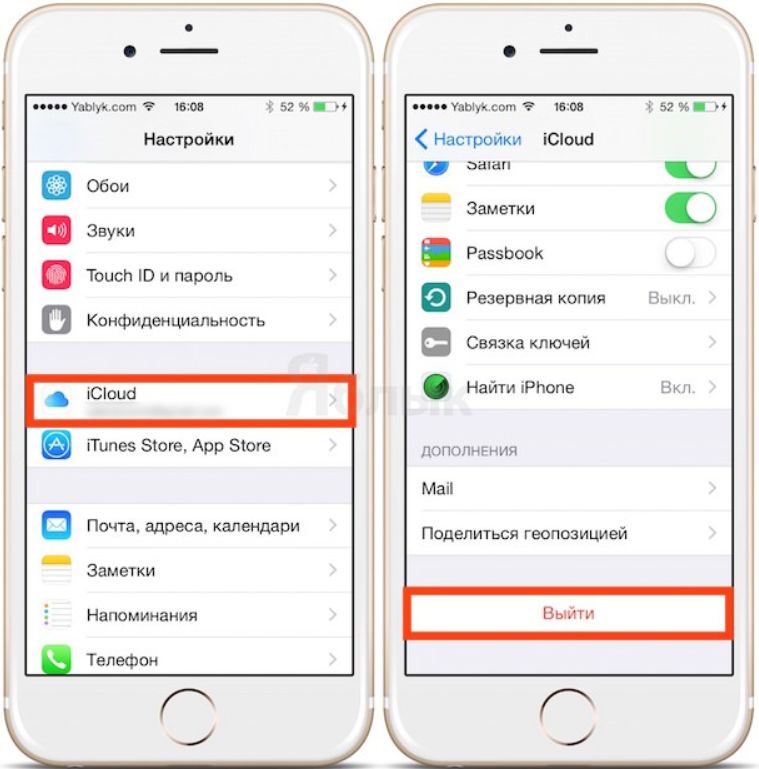
- Возвращаемся в меню «Настройки», заходим в раздел «Основные», выбрать «Сброс», а затем «Стереть контент и настройки».
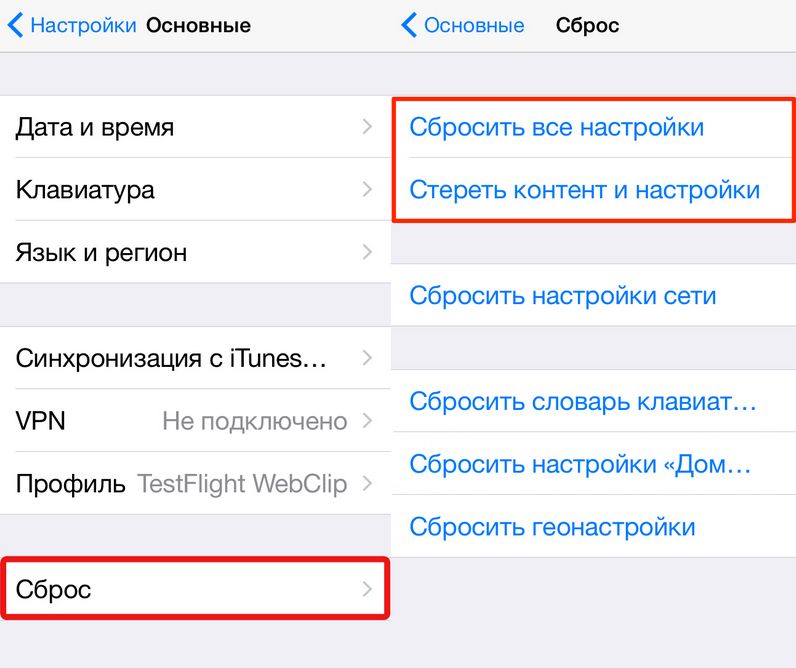
- При включённой функции «Найти iPhone» потребуется введение пароля от «Apple ID».

- По требованию вводим пароли от учетных записей.
- После перезагрузки устройства вводим данные, запрашиваемые смартфоном.
Применив этот способ пользователь получает в результате смартфон, сброшенный до заводских настроек, очищенный от личной информации, с последней версией iOS.
- Проверяем актуальность имеющейся версии iTunes.
- Отключаем функцию «Найти iPhone», для этого нужно ввести пароль от Apple ID.
- Подключаем гаджет к компьютеру USB-кабелем.
- Запускаем iTunes на компьютере.
- В приложении отобразится ваше устройство, выбираем его.

- Заходим во вкладку «Обзор» в левой части экрана, и в открывшемся окне в первом блоке нажимаем кнопку «Восстановить».
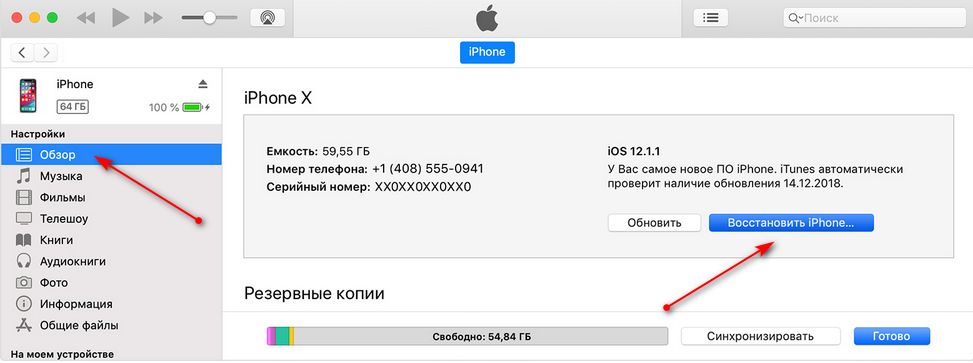
- Смартфон перезагрузится и потребует ввод данных, как при первом запуске.
Hard reset
Все девайсы iPhone можно восстановить до заводских настроек так называемой «жесткой перезагрузкой». Для всех моделей до 6 включительно это делается нажатием кнопки «Домой» и «Выключение» в течение примерно 15 секунд, пока на экране не появится белый логотип Apple на чёрном фоне. Далее порядок действий как при первом включении устройства.
IPhone 7 и 7 plus перезагружают удержанием не менее 10 секунд кнопок питания и уменьшения громкости.

Hard reset для всех моделей Iphone.
«Яблочным» телефонам от 8 модели и новее Hard Reset делается в три этапа:
- быстро нажать кнопку увеличения громкости;
- быстро нажать кнопку уменьшения громкости;
- зажать и держать боковую кнопку до того, пока на чёрном экране появится белый логотип Apple.
Через iCloud
Этот способ работает на любом девайсе: компьютере, планшете или смартфоне.
- Заходим на сайт icloud.com.
- Выполняем вход в учетную запись Apple ID.
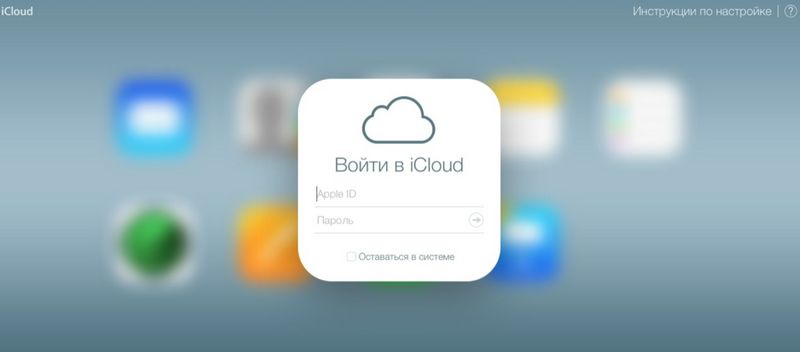
- Запускаем приложение «Найти iPhone».
- Заходим в меню «Все устройства», выбираем нужное.
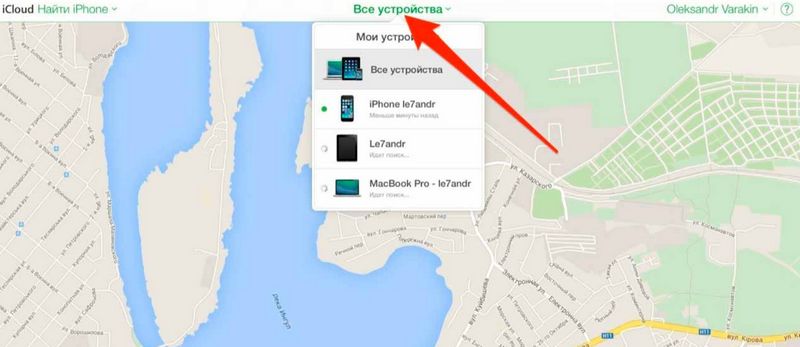
- Справа появится окно, в котором нажимаем «Стереть iPhone».
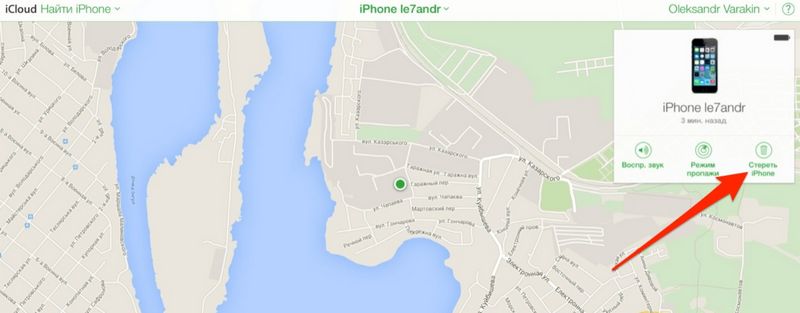
- Повторно подтверждаем своё решение.
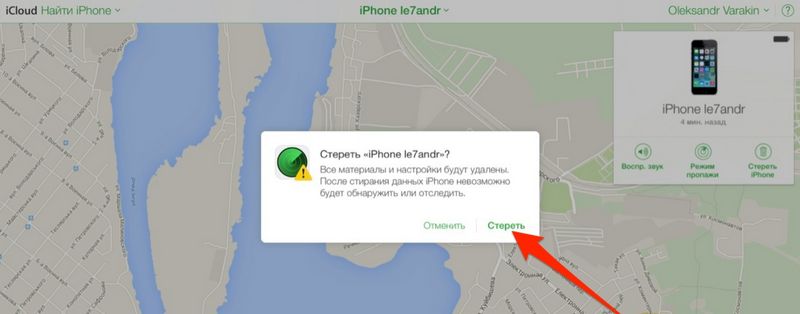
- Программа потребует введения данных для входа в Apple ID.
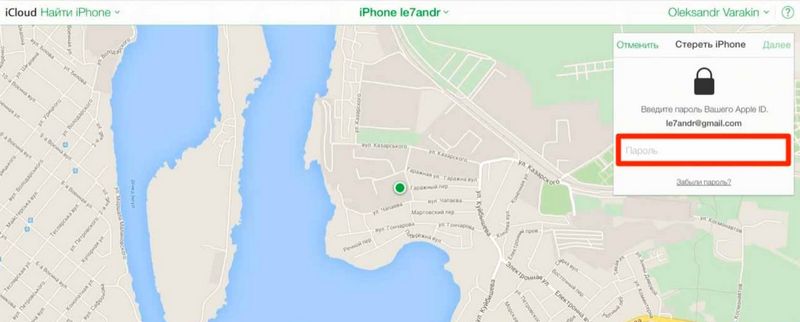
- На следующем шаге можно ввести номер телефона, а можно просто нажать «Далее», а потом «Готово».
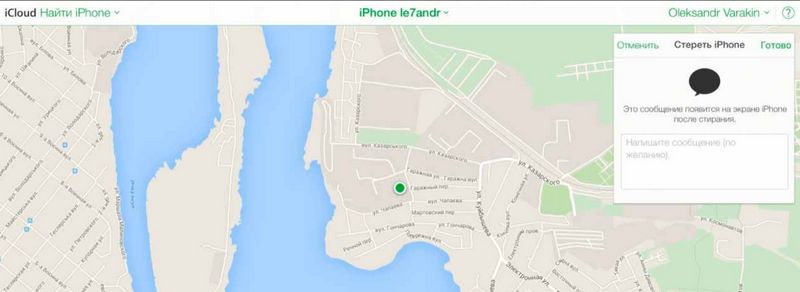
- Процесс сброса настроек гаджета начнётся сразу, если он подключён к Интернет, или позже, как только появится в сети.
Нужна ли резервная копия
Перед тем как стирать все настройки iPhone рекомендуется сделать резервную копию устройства, если ее создание не было настроено автоматически. Она хранит в себе такую информацию:
- все настройки девайса;
- данные об установленныз приложениях;
- SMS, MMS и iMessage;
- настройки дисплея и расположение программ на нем;
- медиафайлы;
- статистика приложения «Здоровье»;
- история покупок в iTunes, AppStore и т. п.
- контакты.
При сбросе настроек до заводских нет гарантии, что вам эта информация никогда не пригодится, поэтому лучше на всякий случай резервную копию создать.
Как сбросить настройки без пароля
Сделать это можно только в том случае, если у гаджета выключена функция «Найти iPhone».
- Подключаем смартфон к компьютеру USB кабелем, запускаем на ПК программу iTunes.
- Одновременно зажимаем кнопки «Домой» и блокировки на 10 секунд, до тех пор, пока не исчезнет с экрана логотип Apple. Затем отпускаем кнопку блокировки и держим кнопку «Домой» ещё 5 секунд, пока айТюнс не обнаружит подключённый девайс в режиме восстановления.
- Следуем инструкциям, появляющимся на экране. Настройки обнулятся и, при необходимости, обновится ПО.
Все описанные способы точно можно применять лишь для 100% чистых аппаратов, не подвергающихся ранее вмешательству сторонних программистов. В этом случае манипуляции по сбросу настроек могут привести к необратимой блокировке гаджета.
Информация по теме:

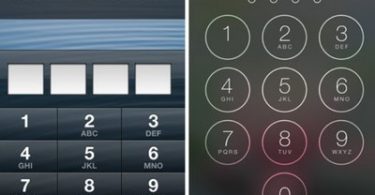
В этой статье я собрал ряд советов как отформатировать iPhone в различных ситуациях. Выбирайте свой случай и действуйте.
Данная статья подходит для всех моделей iPhone Xs/Xr/X/8/7/6/5 и Plus на iOS 12. На более старых версиях могут отличаться или отсутствовать указанные в статье пункты меню и аппаратная поддержка.
Предупреждаю сразу: ответственности за ваши действия наш сайт не несет. Поэтому думайте головой и не забывайте делать бэкап данных.
Как отформатировать iPhone, если забыл пароль блокировки и iCloud

Сразу же предостерегаем вас от утраты паролей. Запишите их в надежное место, чтобы не потерять и в дальнейшем не испытывать проблем. Для этого отлично подходит специализированный софт, использующий шифрование данных, к примеру, 1Password. Если же вы все-таки забыли пароль как от iPhone, так и от iCloud, то есть несколько вариантов решения проблемы.
Восстановить доступ к iCloud

Для восстановления доступа к учетной записи iCloud следует пройти на страницу https://iforgot.apple.com/password/verify/appleid. Далее нужно ввести привязанную к аккаунту почту, после чего есть 2 варианта событий:
- Если включена двухфакторная аутентификация. На номер телефона придет SMS с кодом, который нужно ввести в браузере. Если нет возможности получить сообщение, смотрите пункт 2.
- Если не включена двухфакторная аутентификация. Нужно будет ответить на секретные вопросы (на них отвечают при создании аккаунта) либо ввести ключ восстановления Apple ID.
После этого можно будет изменить пароль аккаунта и сделать форматирование, об этом чуть позже.
Восстановление и форматирование через iTunes
Для этого способа требуется компьютер с установленной программой iTunes. Причем важно, чтобы iPhone хотя бы раз синхронизировался с этим ПК. Последовательность действий следующая:
- Подключите iPhone к компьютеру
- Откройте iTunes
- Дождитесь окончания синхронизации
- Нажмите на кнопку «Восстановить iPhone»

После проделанных действий iPhone полностью отформатируется. Но если данный способ вам по каким-либо причинам не подходит, то есть и другой вариант.
- Подключаем iPhone к компьютеру
- Делаем принудительную перезагрузку (вводим смартфон в режим DFU):
- iPhone 6s и более старые модели: зажимаем одновременно кнопки «Домой» и питания
- iPhone 7/7 Plus: нажимаем одновременно кнопки уменьшения громкости и питания
- iPhone X, 8/8 Plus: нажимаем и отпускаем кнопку увеличения громкости, затем то же самое делаем с кнопкой уменьшения громкости. После чего жмем и удерживаем кнопку питания

Далее iTunes покажет сообщение о восстановлении iPhone, выбираем соответствующий пункт. Готово! Смартфон отформатирован.
Как отформатировать iPhone, если не работает сенсорный экран
Определить проблему с тачскрином легко. Самый очевидный способ &mdash, отсутствие реакции на касания. Также симптомом сломанного дисплея (но функционирующего iPhone) являются звуковые уведомления или вибрации, которые издает аппарат, хотя экран в этом время остается погасшим.
Если нет доступа к экрану iPhone, то можно его отформатировать с помощью сайта iCloud.com. Для этого нужно войти в свою учетную запись и зайти в пункт «Найти iPhone».

Далее выбираем нужное устройство и заходим в его свойства. Там будет кнопка «Стереть iPhone». Нажимаем ее и получаем отформатированный девайс.
Также в данном случае может помочь восстановление через iTunes.

Как отформатировать iPhone, если он не включается
В этом случае ситуация становится сложной и придется пробовать несколько разных вариантов решения проблемы.
- Попробуйте подключить iPhone к компьютеру, запустить iTunes и проделать операции, описанные выше. Если смартфон не определяется, значит, проблема, скорее всего, кроется в аппаратной части устройства. В этом случае следует обратиться в сервисный центр, отформатировать девайс не получится.
- Зайдите на сайт iCloud.com и попробуйте стереть iPhone в соответствующем меню (рассмотрено ранее).
- Подключите iPhone к зарядному устройству. Через несколько минут смартфон должен показать экран зарядки (справа на картинке). Если такого не произошло спустя час, то, вероятно, проблема кроется в разъеме, кабеле или источнике питания. Замените что-то из этого и попробуйте включить смартфон и отформатировать его.
Чаще всего, если проблема кроется в iOS, помогает восстановление через iTunes. В случае механической поломки нужно обращаться в сервисный центр, который сможет исправить проблему, но, к сожалению, предварительно отформатировать девайс не получится.
Как отформатировать iPhone X(s/r)/8/7/6, если …,3 (60%) 2 чел.
Полезная статья? Проголосуй!
В этой статье я собрал ряд советов как отформатировать iPhone в различных ситуациях. Выбирайте свой случай и действуйте.
Данная статья подходит для всех моделей iPhone 14/13/12/11/X/8 на iOS 16. На более старых версиях могут отличаться или отсутствовать указанные в статье пункты меню и аппаратная поддержка.
Предупреждаю сразу: ответственности за ваши действия наш сайт не несет. Поэтому думайте головой и не забывайте делать бэкап данных.
СодержаниеПоказать
- Как отформатировать iPhone, если забыл пароль блокировки и iCloud
- Восстановить доступ к iCloud
- Восстановление и форматирование через iTunes
- Как отформатировать iPhone, если не работает сенсорный экран
- Как отформатировать iPhone, если он не включается
Как отформатировать iPhone, если забыл пароль блокировки и iCloud

Увеличить
Сразу же предостерегаем вас от утраты паролей. Запишите их в надежное место, чтобы не потерять и в дальнейшем не испытывать проблем. Для этого отлично подходит специализированный софт, использующий шифрование данных, к примеру, 1Password. Если же вы все-таки забыли пароль как от iPhone, так и от iCloud, то есть несколько вариантов решения проблемы.
Восстановить доступ к iCloud

Увеличить
Для восстановления доступа к учетной записи iCloud следует пройти на страницу https://iforgot.apple.com/password/verify/appleid. Далее нужно ввести привязанную к аккаунту почту, после чего есть 2 варианта событий:
- Если включена двухфакторная аутентификация. На номер телефона придет SMS с кодом, который нужно ввести в браузере. Если нет возможности получить сообщение, смотрите пункт 2.
- Если не включена двухфакторная аутентификация. Нужно будет ответить на секретные вопросы (на них отвечают при создании аккаунта) либо ввести ключ восстановления Apple ID.
После этого можно будет изменить пароль аккаунта и сделать форматирование, об этом чуть позже.
Восстановление и форматирование через iTunes
Для этого способа требуется компьютер с установленной программой iTunes. Причем важно, чтобы iPhone хотя бы раз синхронизировался с этим ПК. Последовательность действий следующая:
- Подключите iPhone к компьютеру
- Откройте iTunes
- Дождитесь окончания синхронизации
- Нажмите на кнопку «Восстановить iPhone»

Увеличить
После проделанных действий iPhone полностью отформатируется. Но если данный способ вам по каким-либо причинам не подходит, то есть и другой вариант.
- Подключаем iPhone к компьютеру
- Делаем принудительную перезагрузку (вводим смартфон в режим DFU):
- iPhone 6s и более старые модели: зажимаем одновременно кнопки «Домой» и питания
- iPhone 7/7 Plus: нажимаем одновременно кнопки уменьшения громкости и питания
- iPhone X, 8/8 Plus: нажимаем и отпускаем кнопку увеличения громкости, затем то же самое делаем с кнопкой уменьшения громкости. После чего жмем и удерживаем кнопку питания

Увеличить
Далее iTunes покажет сообщение о восстановлении iPhone, выбираем соответствующий пункт. Готово! Смартфон отформатирован.
Определить проблему с тачскрином легко. Самый очевидный способ — отсутствие реакции на касания. Также симптомом сломанного дисплея (но функционирующего iPhone) являются звуковые уведомления или вибрации, которые издает аппарат, хотя экран в этом время остается погасшим.
Если нет доступа к экрану iPhone, то можно его отформатировать с помощью сайта iCloud.com. Для этого нужно войти в свою учетную запись и зайти в пункт «Найти iPhone».

Увеличить
Далее выбираем нужное устройство и заходим в его свойства. Там будет кнопка «Стереть iPhone». Нажимаем ее и получаем отформатированный девайс.
Также в данном случае может помочь восстановление через iTunes.

Увеличить
Как отформатировать iPhone, если он не включается
В этом случае ситуация становится сложной и придется пробовать несколько разных вариантов решения проблемы.
- Попробуйте подключить iPhone к компьютеру, запустить iTunes и проделать операции, описанные выше. Если смартфон не определяется, значит, проблема, скорее всего, кроется в аппаратной части устройства. В этом случае следует обратиться в сервисный центр, отформатировать девайс не получится.
- Зайдите на сайт iCloud.com и попробуйте стереть iPhone в соответствующем меню (рассмотрено ранее).
- Подключите iPhone к зарядному устройству. Через несколько минут смартфон должен показать экран зарядки (справа на картинке). Если такого не произошло спустя час, то, вероятно, проблема кроется в разъеме, кабеле или источнике питания. Замените что-то из этого и попробуйте включить смартфон и отформатировать его.
Чаще всего, если проблема кроется в iOS, помогает восстановление через iTunes. В случае механической поломки нужно обращаться в сервисный центр, который сможет исправить проблему, но, к сожалению, предварительно отформатировать девайс не получится.
iPhone, как и любой смартфон современного человека, содержит кучу конфиденциальных данных о своём владельце. Это не только личные фотки и видеозаписи, история поисковых запросов и сообщения, но и банковские аккаунты. Но ведь не будешь вычищать всё это по очереди, скажем, перед продажей. Куда проще и быстрее просто взять и сбросить iPhone до заводских настроек. Это можно сделать несколькими способами. Поговорим о каждом в отдельности и определим, какой из них хорош конкретно для вашей ситуации.

Откатить Айфон к заводским настройкам можно разными способами
Содержание
- 1 Как откатить Айфон до заводских настроек
- 2 Сбросить Айфон через Айтюнс
- 3 Сбросить Айфон, если забыл пароль
- 4 Как стереть Айфон удалённо
Как откатить Айфон до заводских настроек
Если iPhone принадлежит вам и вам известен и код разблокировки, и пароль авторизации в Apple ID, вам подойдёт самый базовый и стандартный сброс при помощи штатного инструмента. Он по умолчанию встроен в iOS и позволяет в считанные секунды откатить Айфон к заводским настройкам. Таким образом вы сможете удалить все данные из памяти смартфона, не оставив после себя ровным счётом ничего. Это как раз то, что нужно, если вы его продаёте.
- Перейдите в «Настройки» на своём iPhone;
- Откройте «Основные» — «Перенос или сброс iPhone»;
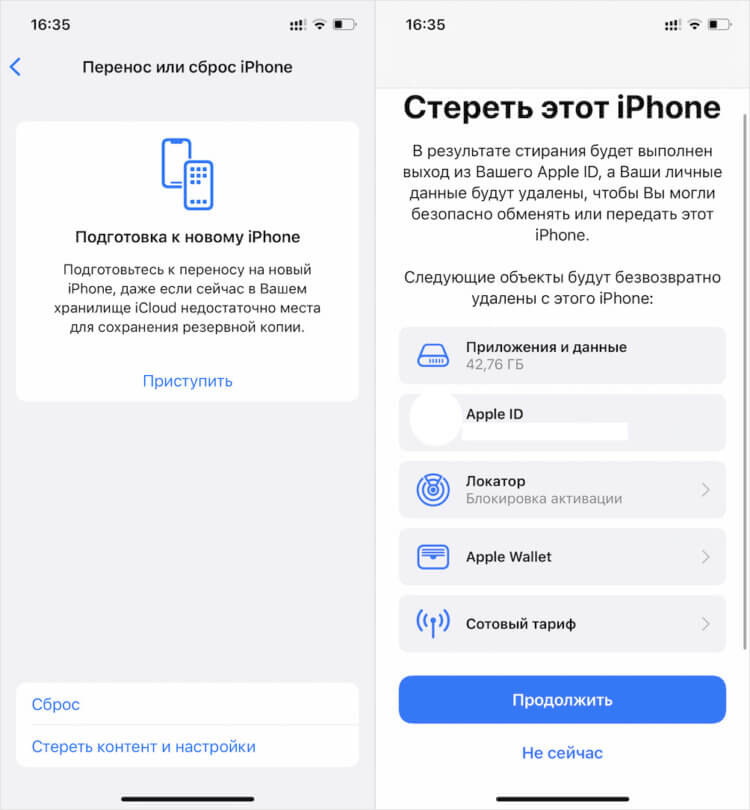
Проще всего сбросить Айфон штатными средствами
- Здесь выберите «Стереть iPhone и настройки»;
- Введите код разблокировки своего iPhone и подтвердите сброс.
Процедура отката iPhone до заводских настроек предусматривает сброс вообще всех данных, включая приложения, банковские и дисконтные карты, сотовый тариф eSIM, привязку к «Локатору» и учётной записи Apple ID. Таким образом смартфон больше не будет привязан к вашему старому аккаунту, а значит, на нём без проблем можно будет залогиниться в новый. Вся процедура займёт несколько минут, особенно, если в памяти iPhone хранится много данных.
Сбросить Айфон через Айтюнс
Сброс iPhone через iTunes выглядит бесполезной функцией при условии, что вы знаете от него пароль. Однако бывают ситуации, в которых недостаточно просто разблокировать смартфон, чтобы откатить его к заводским настройкам. Допустим, iPhone не отвечает на нажатия или его экран просто повреждён. В этом случае вы просто не сможете проделать те манипуляции, которые описаны в предыдущей инструкции. Значит, придётся задействовать iTunes.
- Подключите iPhone к компьютеру с помощью кабеля;
- Запустите iTunes или Finder в зависимости от версии ОС;
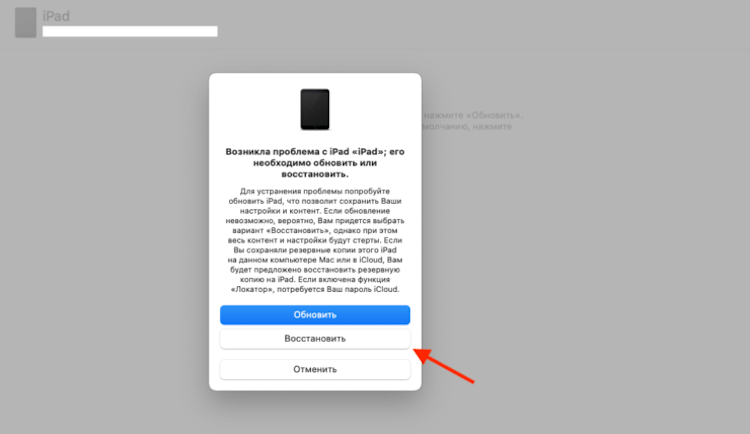
Если не работает экран, сбросить iPhone можно через iTunes
- В открывшемся окне выберите «Восстановить iPhone»;
- Подтвердите сброс и дождитесь завершения процедуры.
Выполнение этой процедуры по эффективности приравнивается к сбросу путём встроенной функции отката до заводских настроек. В результате вы получите совершенно чистый iPhone без какого-либо содержимого. Останется только выйти из учётной записи Apple ID и удалить Айфон из Локатора, чтобы его невозможно было заблокировать удалённо.
Сбросить Айфон, если забыл пароль
Но сбросить iPhone до заводских настроек так легко только с паролем доступа. Не будь его, выполнение этой процедуры будет практически неосуществимым. Поэтому, если вы вдруг забыли код-пароль или вообще не знали его, вам потребуется задействовать сторонний софт. Лучше всего на эту роль подходит Tenorshare ReiBoot. Она не требует от Айфона какой-либо активности и даже работоспособности, а от вас — пароля разблокировки или доступа к учётной записи Apple ID.
- Скачайте и установите Tenorshare ReiBoot себе на Mac или ПК;
- Подключите iPhone к компьютеру с помощью кабеля;
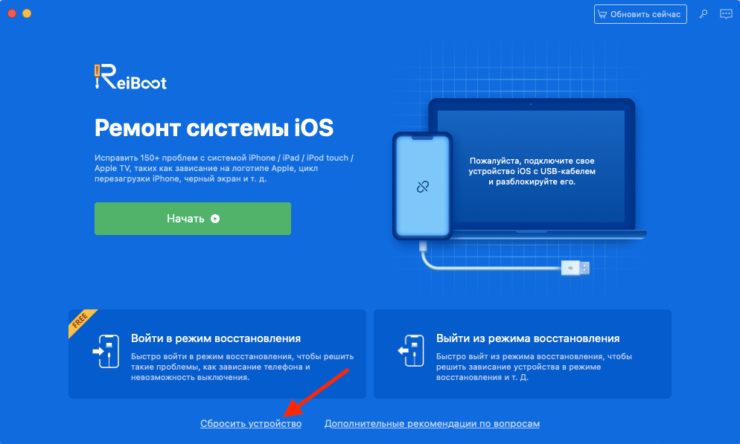
Кнопка сброса располагается в самом низу, и её легко не заметить
- На стартовом экране ReiBoot нажмите на «Сбросить»;
- Здесь выберите пункт «Сброс к заводским настройкам»;

Утилита Tenorshare ReiBoot сама может ввести iPhone в режим DFU
- Скачайте последнюю версию iOS и подтвердите обновление;
- Дождись завершения процедуры сброса и активируйте iPhone заново.
Скачать Tenorshare ReiBoot
С точки зрения эффективности Tenorshare ReiBoot ничем не отличается от iTunes, за тем лишь исключением, что утилита Tenorshare, во-первых, позволяет не вводить iPhone в режим DFU, а, во-вторых, не требует от вас знания пароля разблокировки. Таким образом сбросить Айфон до заводских настроек с помощью ReiBoot оказывается даже проще, чем при помощи штатного софта Apple. Главное — купить платную лицензию, чтобы весь набор инструментов был доступен сразу.
Как стереть Айфон удалённо
Если вы вдруг забыли пароль от iPhone, но при этом у вас есть другое устройство, с которого вы ранее входили в iCloud, остаётся ещё как минимум один способ сбросить его до заводских настроек. Дело в том, что Apple уже давно не требует авторизоваться в облачном сервисе при помощи пароля, позволяя войти, используя биометрию. Таким образом, авторизация проходит проще и быстрее. А значит, и сбросить iPhone можно будет в считанные секунды.
- Перейдите на icloud.com и авторизуйтесь в своей учётной записи;
- Нажмите на иконку «Найти iPhone» и откройте выпадающую вкладку с привязанными устройствами;
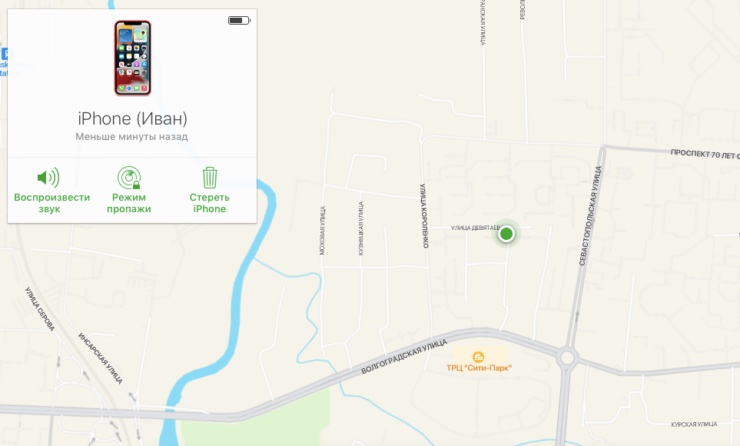
Сбросить iPhone через iCloud можно, даже если вы не помните пароль доступа
- Выберите во вкладке свой iPhone и дождитесь загрузки его местоположения;
- В карточке устройства слева нажмите «Стереть iPhone» и подтвердите сброс данных.
Скачать Tenorshare ReiBoot
Этот способ удобен тем, что вы сможете не только сбросить iPhone без пароля, но и просто отвязать его от iCloud. Таким образом новый владелец — если вы продаёте смартфон — сможет залогиниться со своей учётной записью, не переживая, что вы впоследствии сможете заблокировать его удалённо. Главное, чтобы в вашем распоряжении было второе устройство, с которого вы уже входили в Apple ID. В противном случае, ничего не получится.
Безопасность AppleОбзоры приложений для iOS и MacСмартфоны Apple
